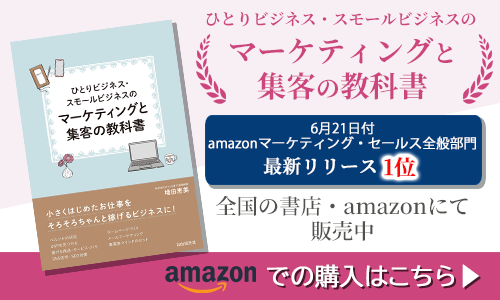公開日 2019年2月27日 最終更新日 2019年3月17日
ビジネスをするなら携帯のキャリアメールではなく、パソコンでもスマホでも見られるウェブメールを使ってください。お仕事用にWebメールのアドレスを取得するならGmailがお勧めです。 ウェブサイトを運営していると、Googleアナリティクス、Googleサーチコンソールを使います。また動画を配信するのにYouTubeのアカウントを作るにもGmailのアカウントが必要ですからね。 あなたのGoogleアカウント、Gmailアドレスの差出人、誰だかわかるように設定ができていますか?Gmailの差出人、画像の設定方法
私からのメールは、差出人に増田恵美、プロフィール写真も表示されているかと思います。あなたのGmailは、あなたからのメールだとわかるようになっていますか? キャリアメールと違い、〇〇〇〇@gmail.comの〇〇〇〇だけでは、誰からのメールだかわかりません。メールを受け取ったお客様が安心してメールを開けるように、名前とプロフィール写真も設定をしましょう。Gmailの画像の設定方法
右上の歯車マークをクリック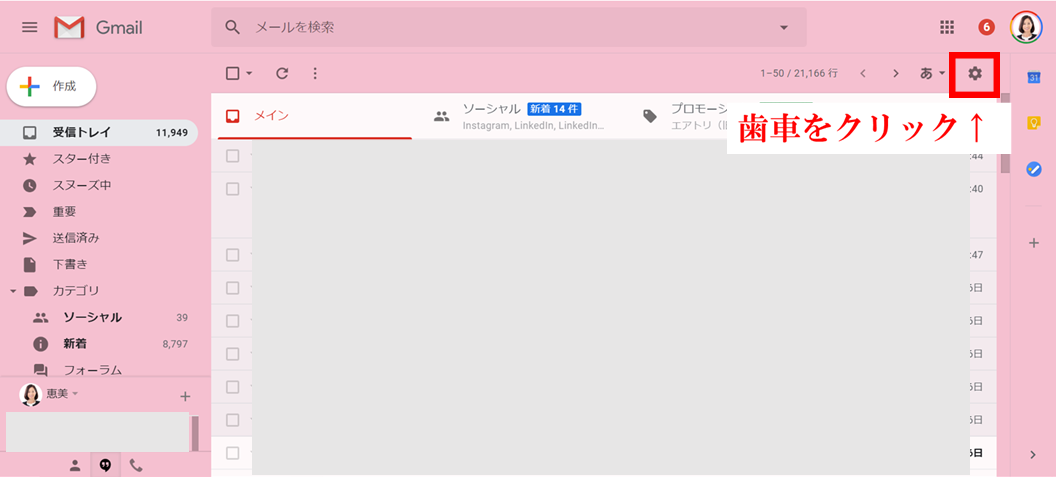 設定をクリック
設定をクリック 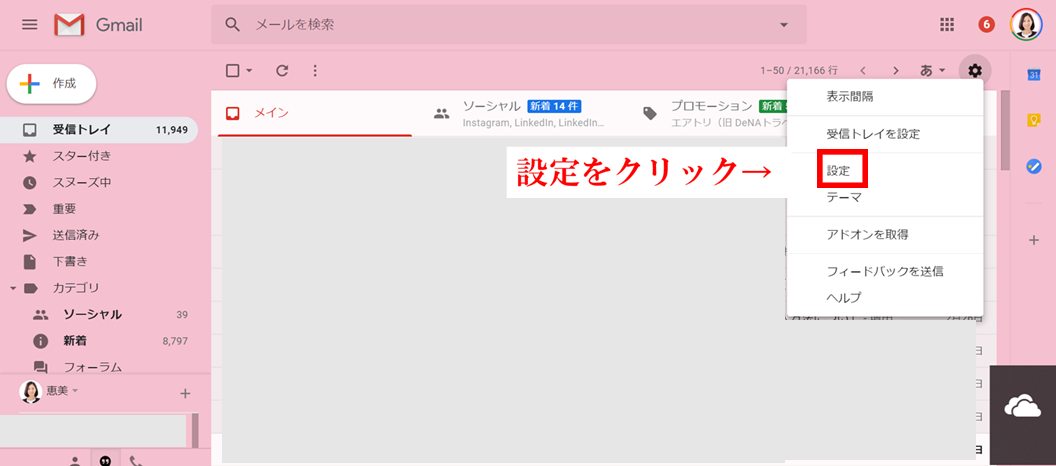 スクロールします
スクロールします 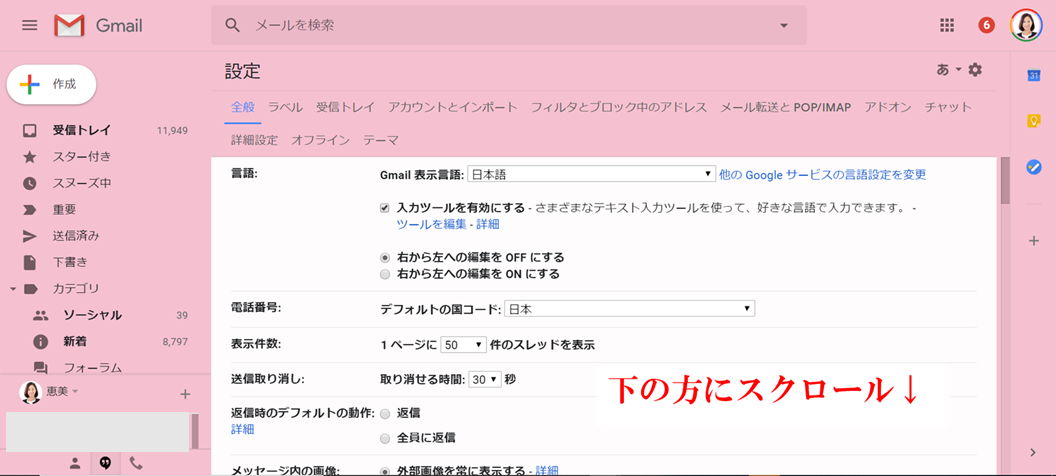 『自分の画像』というところに入っている画像がメールに表示されます
『自分の画像』というところに入っている画像がメールに表示されます 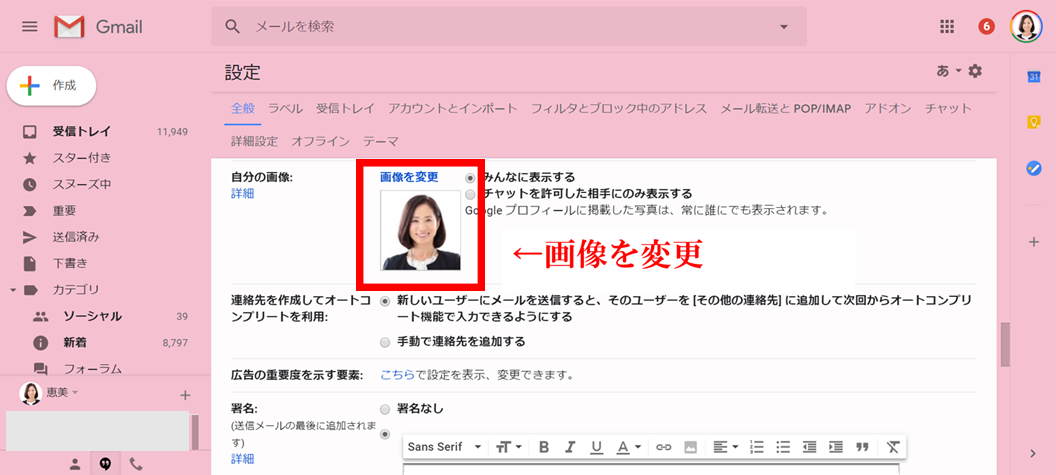
Gmailの署名の設定
そのままスクロールして、ここでメールに入る署名(フッターの定型文)の設定もしておきましょう。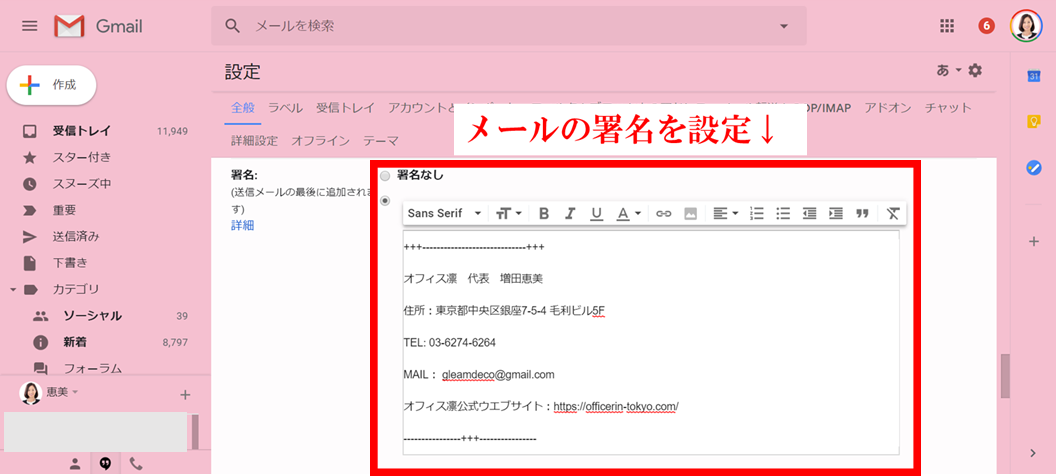
Gmailの差出人の設定
差出人も入れておかなければ、誰からのメールかわかりません。設定をしておきましょう。 『アカウントとインポート』のタブをクリック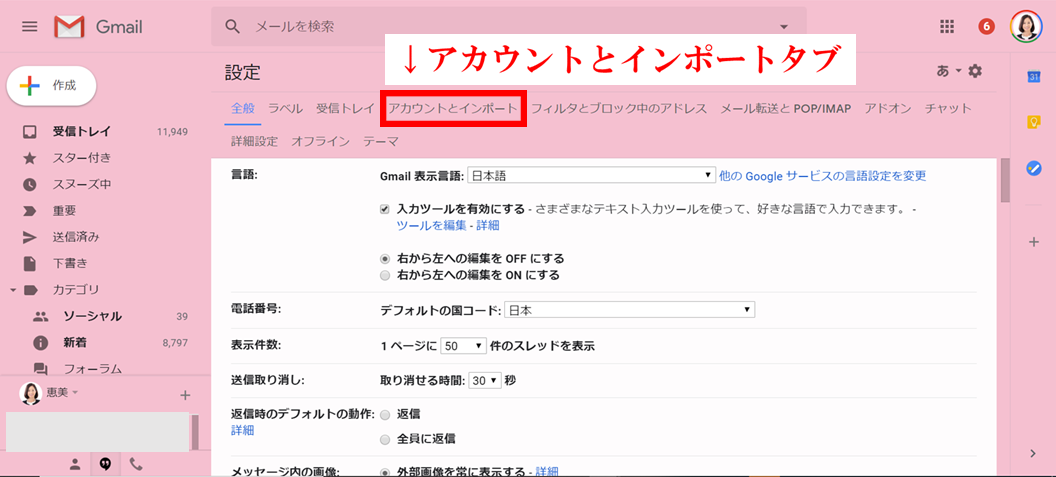 『名前』の右の方にある『情報を編集』をクリック
『名前』の右の方にある『情報を編集』をクリック 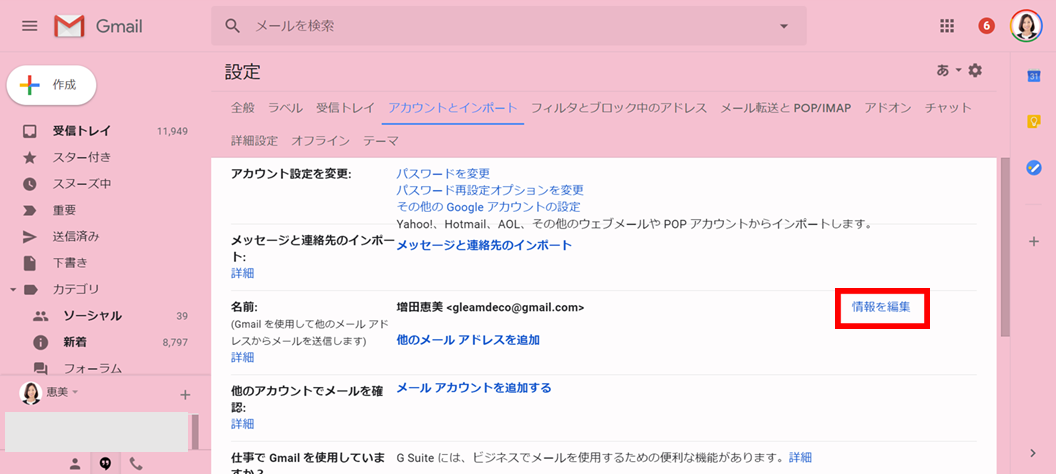 ここでGoogleのアカウント名が表示されます。屋号や肩書きを付けるなど、Googleのアカウント名と違う名前にしたい場合はここで設定をします。
ここでGoogleのアカウント名が表示されます。屋号や肩書きを付けるなど、Googleのアカウント名と違う名前にしたい場合はここで設定をします。 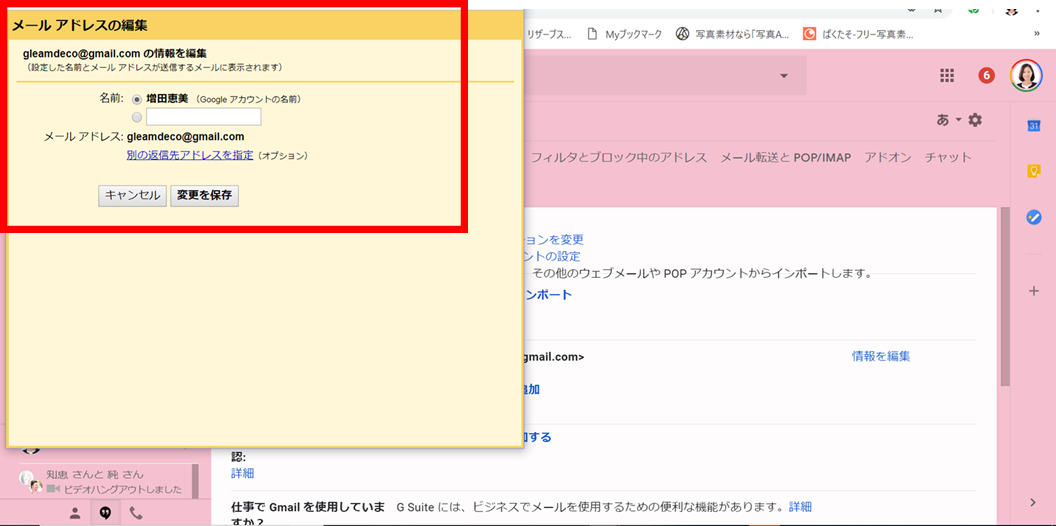 これでGmailの差出人、画像、署名の設定ができました。
これでGmailの差出人、画像、署名の設定ができました。 Googleアカウントの変更方法
Gmailの差出人を変えても、Google+やYouTubeはGoogleアカウントの名前のままです。Googleアカウントの名前を変更したい場合の操作方法も書いておきますね。 右上のプロフィール写真が入る部分をクリック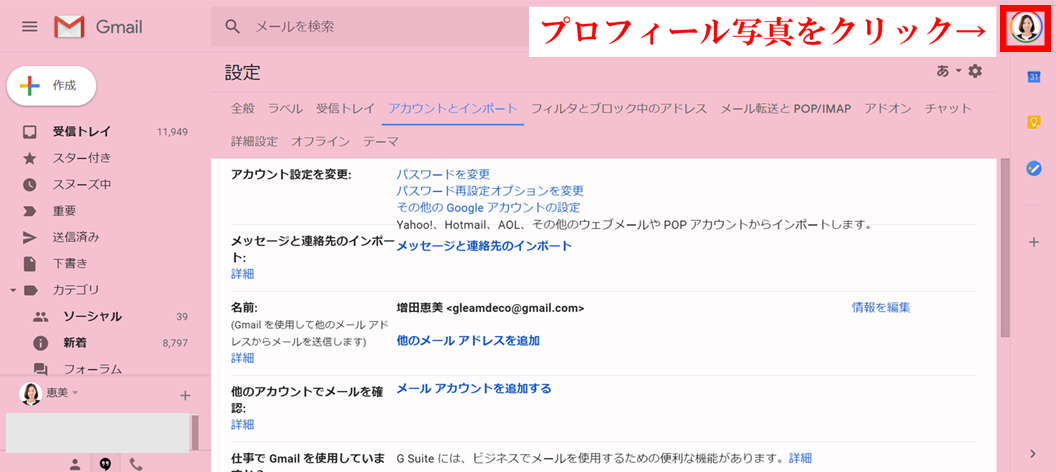 『Googleアカウント』をクリック
『Googleアカウント』をクリック 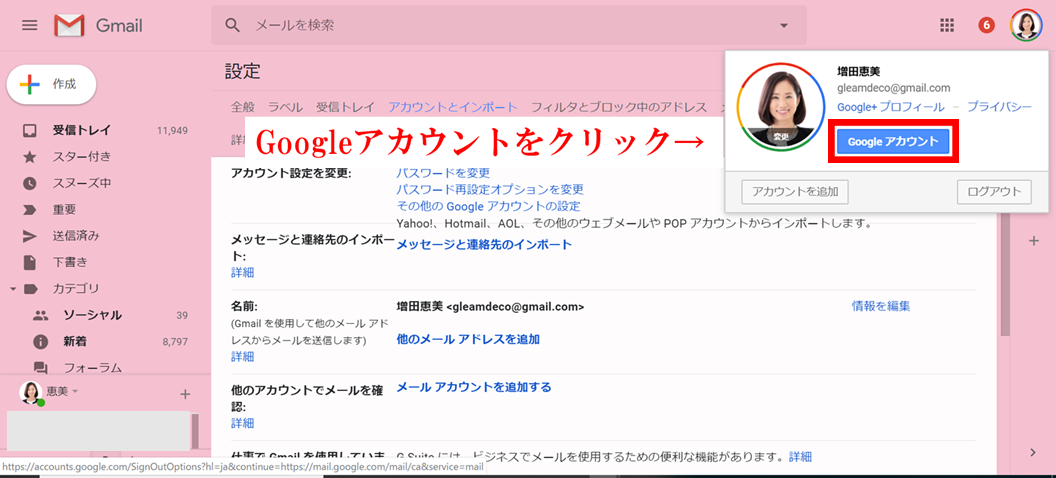 Googleアカウント情報で、個人情報をクリックします
Googleアカウント情報で、個人情報をクリックします 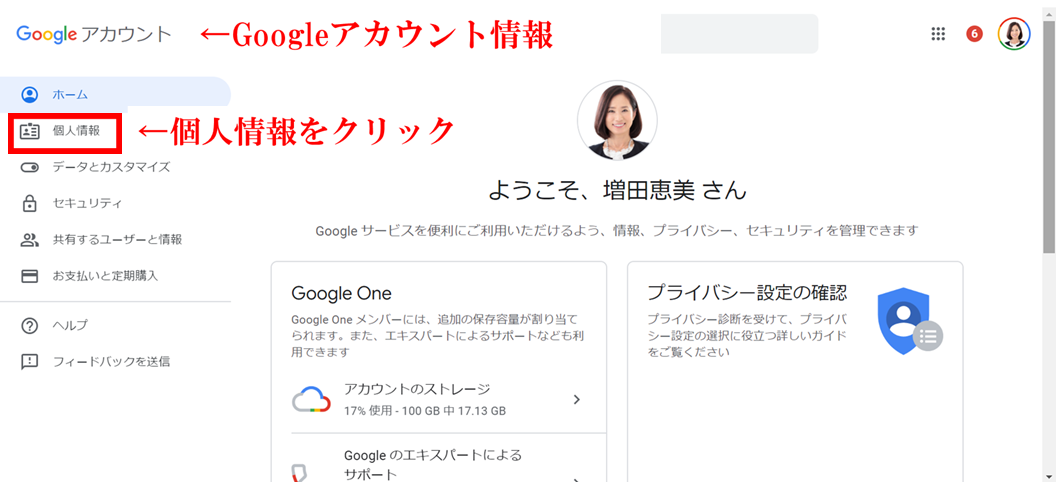 ここに現在登録している情報が出てきます
ここに現在登録している情報が出てきます 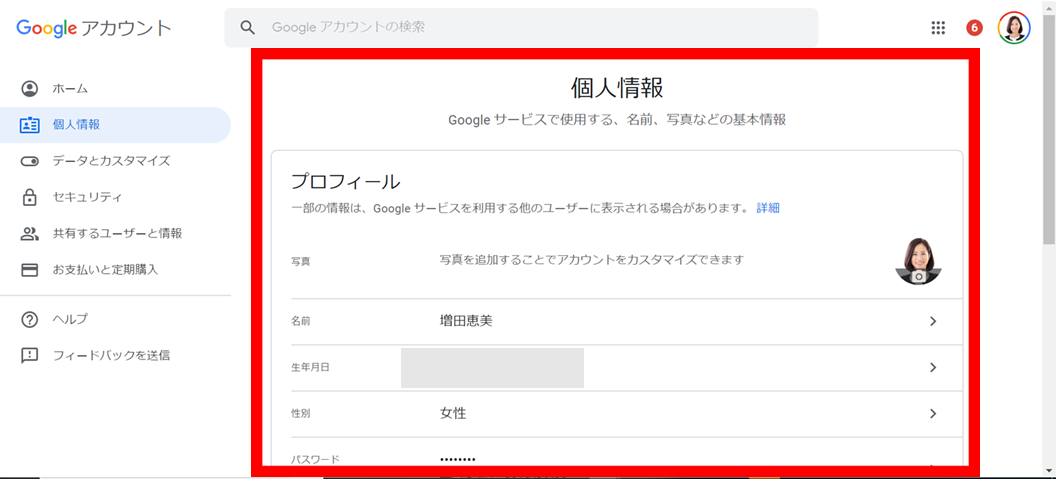 名前を変更したければ名前をクリック ペンのマークをクリックして、変更をし、完了です。
名前を変更したければ名前をクリック ペンのマークをクリックして、変更をし、完了です。 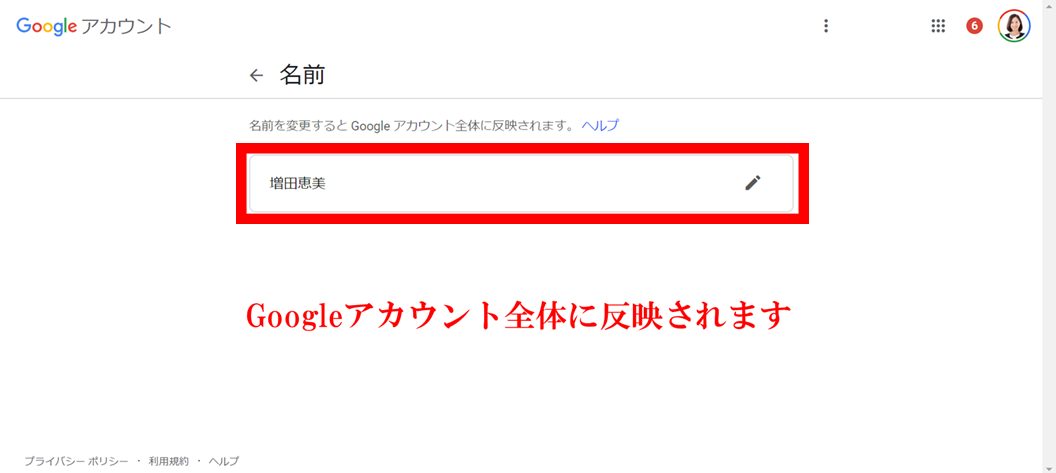 Googleアナリティクスやサーチコンソールを見ていると、どこに住んでいて、どんな世代の女性が何パーセントなどという情報が出ますが、ここに入力している情報を元にしているんですね。正確な情報を入れておきましょう。 【関連記事】 ビジネスをするならビジネスメールの基本を押さえよう
Googleアナリティクスやサーチコンソールを見ていると、どこに住んでいて、どんな世代の女性が何パーセントなどという情報が出ますが、ここに入力している情報を元にしているんですね。正確な情報を入れておきましょう。 【関連記事】 ビジネスをするならビジネスメールの基本を押さえよう